Автоподбор в Excel
Вы, наверное, знаете, как изменить ширину столбца в Excel, но вы также знаете, как автоматически подойдете широчайшую запись в колонке? [[Автоподбор-колонный ширин]] столбец по ширине
По умолчанию ширина столбца составляет 64 пикселей.
-
Вы можете изменить ширину колонки, щелкнув и перетащив правую границу заголовка столбца.
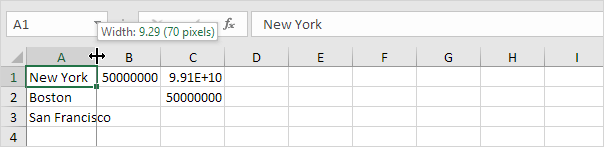
-
Для того, чтобы автоматически соответствовать самой широкой записи в столбце, дважды щелкните правую границу заголовка столбца.
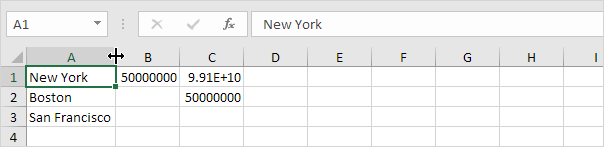
-
кнопкуШирина несколько столбцов, сначала выбрать несколько столбцов, перетаскивая за заголовки столбцов.
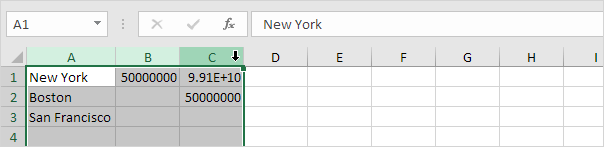
Примечание: чтобы выбрать несмежные столбцы, удерживая клавишу CTRL, щелкая заголовки столбцов.
-
Затем дважды щелкните правую границу одного из заголовков столбцов.
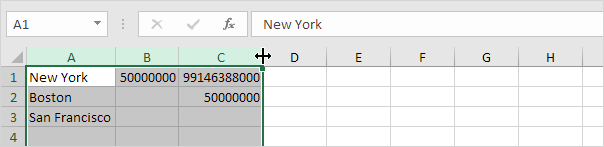
-
Для того, чтобы изменить ширину всех столбцов, сначала выбрать все столбцы, нажав на кнопку Select All.
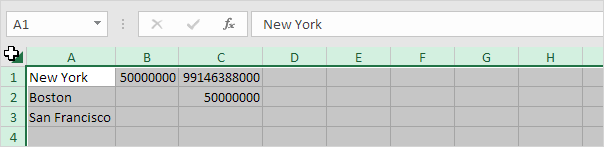
-
Далее, изменить ширину столбца.
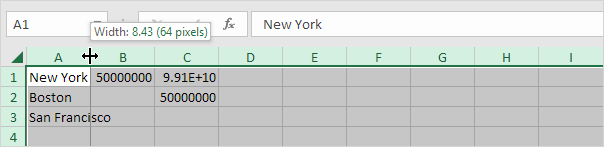
Автоподбор высоты строки
Методы, описанные выше, также могут быть использованы для изменения высоты строки. Вместо того, чтобы нажать правую границу заголовка столбца, просто нажмите на нижнюю границу заголовка строки. Там еще один способ Автоподбор строк или столбцов.
-
Во-первых, выбрать несколько строк, щелкнув и перетащив над заголовками строк.
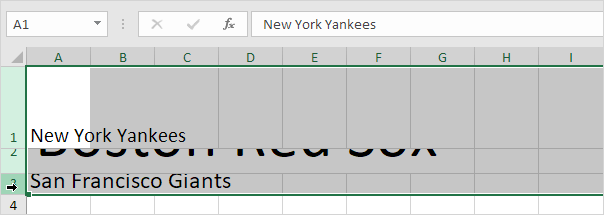
-
На вкладке Главная в группе Ячейки нажмите кнопку Формат.
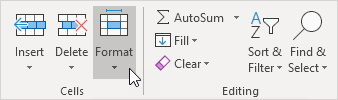
-
Нажмите кнопку Автоподбор высоты строки.
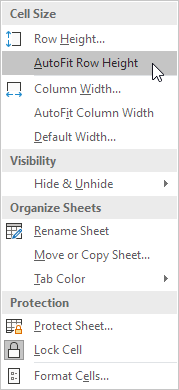
Результат:
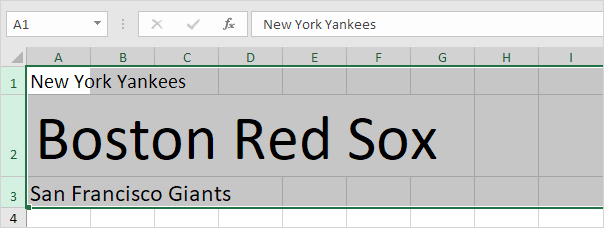
Примечание: Вы можете также использовать эту технику, чтобы установить высоту строки или ширину столбца (см снимок экрана на шаге 3). Будьте осторожны, не думаю, что в пикселях здесь. По умолчанию ширина столбца составляет 8,43 единиц и высота по умолчанию в строке 15.00 единиц.